
スプレッドシートのカスタム数式を使うと色が付かないことや、一部のセルだけ色が付かないことがあります。今回は条件付き書式がうまくいかない場合の解決方法をご紹介するので、ぜひ参考にしてみてください。
条件付き書式が反映されない原因と解決方法
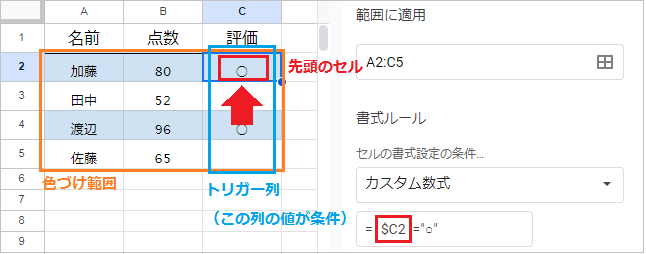
前提としてセルが適用範囲に含まれていないと、その部分は書式が適用されません。色づけ対象のセルを含めて選択してください。数式に指定するセルは、トリガー列または行の先頭のセルです。
色がつかない
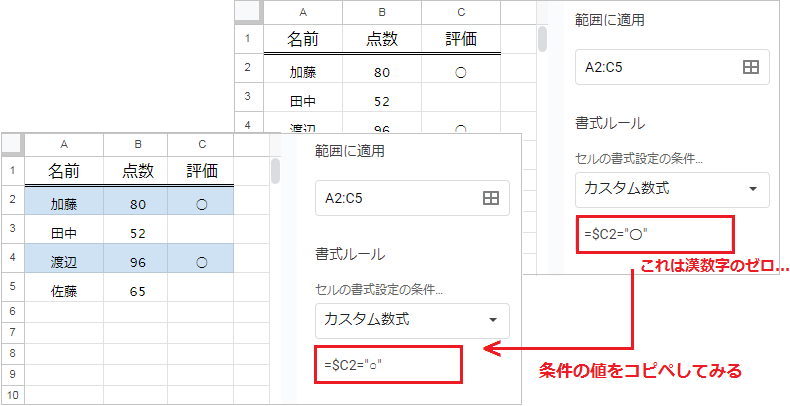
条件に指定した値と実際に入力されている値が異なる場合、色がつきません。
例えば「○」は丸印ですが、「〇」は漢数字のゼロです。数字やアルファベットの全角と半角も区別されるため、シートの値をコピーして条件に貼り付けてみてください。
ショートカットキー:コピーは [Ctrl]+[C]、貼り付けは [Ctrl]+[V] です。
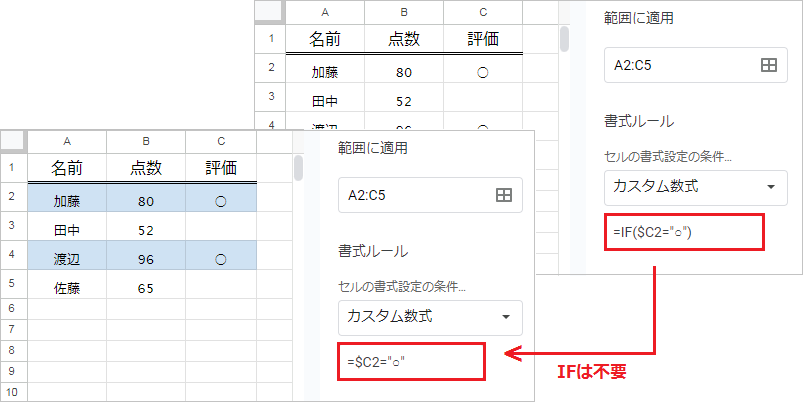
カスタム数式の先頭に「IF」は不要です。
条件付き書式はIF条件(もし…なら…)に基づいて書式を適用させるため、イコールから始めてください。
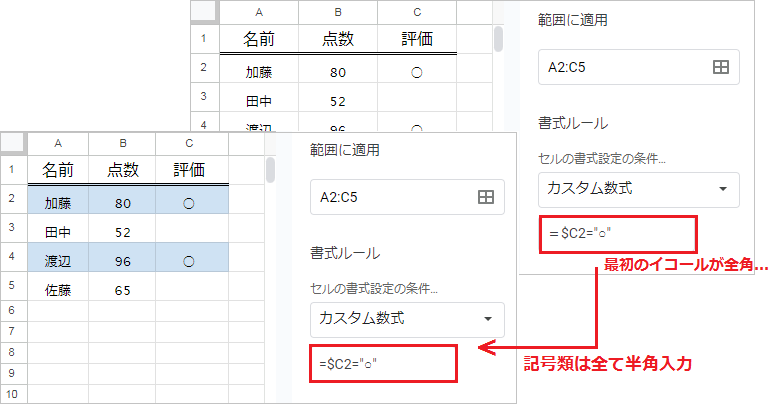
数式の最初のイコールを正しく入力していないと、数式として認識されません。
イコール(=)から入力を始め、数式を構成する全ての文字(条件値は除く)は半角で入力します。
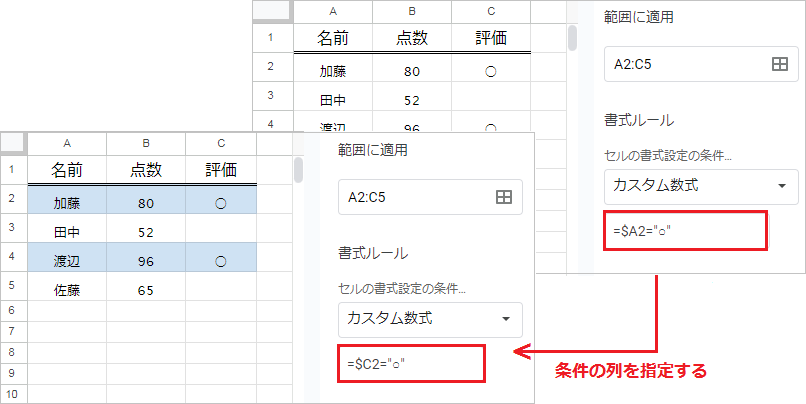
条件発動のトリガーとなる列記号が間違っていると、色が付きません。
例えば点数が80点以上で色をつけるならB列($B2>=80)、評価が○で色をつけるならC列($C2=”〇”)になります。列を色づけする場合は、行番号をチェックしてください。
『計算式が無効です』が表示される
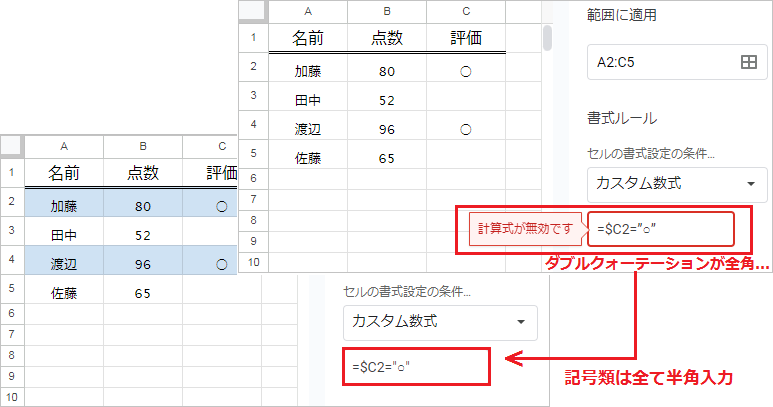
数式が間違っているときに表示されます。以下の項目を確認してみてください。
- 値が文字列の場合、ダブルクォーテーションで囲う(“値”)
- ダブルクォーテーションなどの記号を半角で入力する
- 列のアルファベットや行番号を半角で入力する
- 開き括弧と閉じ括弧の数を合わせる
特にiPadを使用している場合、ダブルクォーテーション(“”)をコピペして確認する。
一部だけ色がつかない
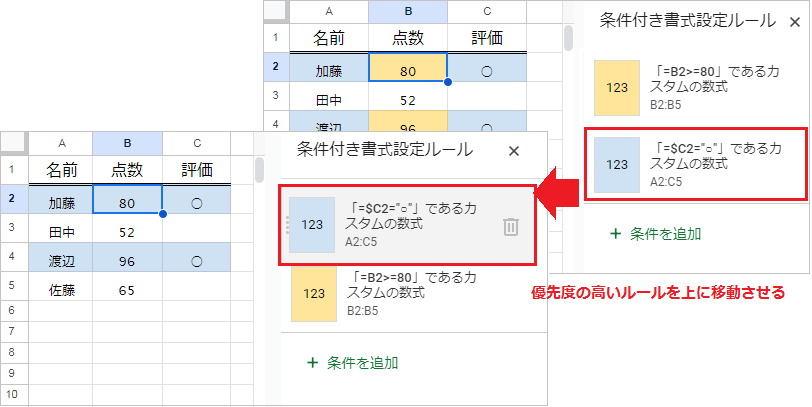
書式ルールは塗りつぶしよりも優先されるため、一部のセルに色が付かない場合は別の書式ルールが適用されている可能性があります。
上に表示される書式ルールが優先度が高いため、ルールをドラッグして移動してください。
また丸印(○)と漢数字のゼロ(〇)のように、一部のセルの値が条件値と異なる可能性があります。
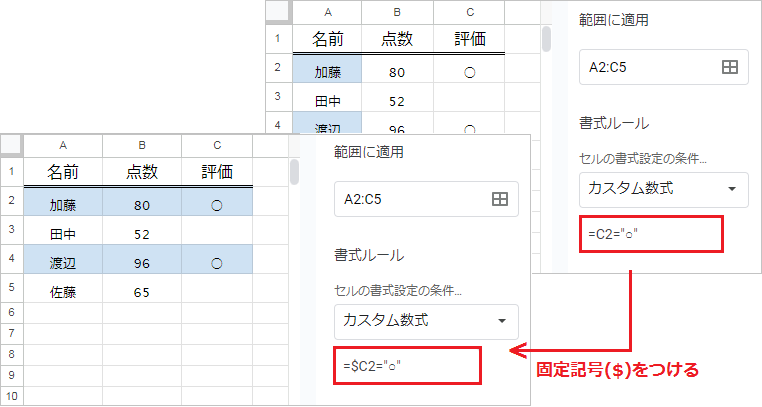
一部の列または行にしか色がつかない場合は、固定記号の付け忘れです。
行全体を色づけする場合は列記号の前に、列全体を色づけする場合は行番号の前に固定記号($)を付けてください。